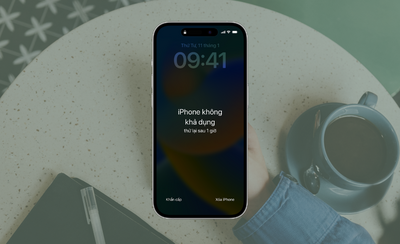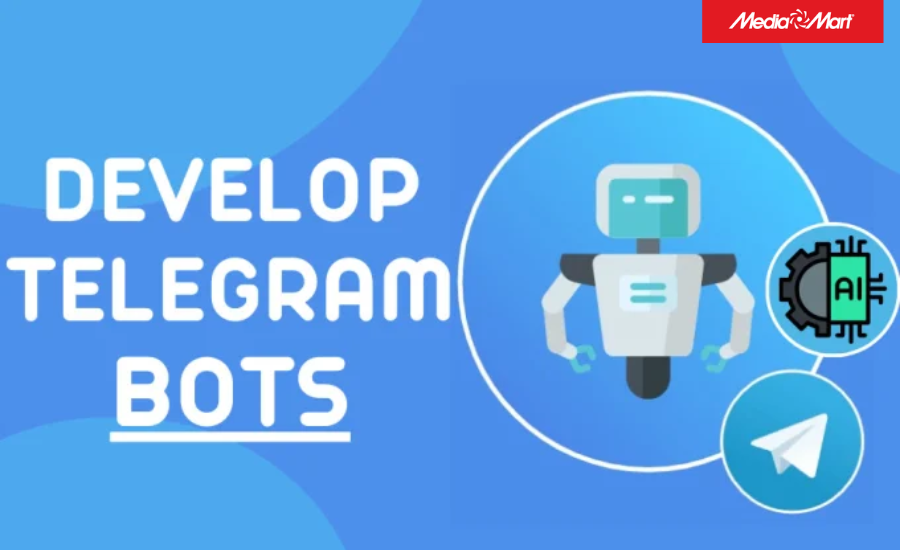-
 Tivi, Loa - Dàn Âm Thanh
Tivi, Loa - Dàn Âm Thanh
-
 Điều hòa nhiệt độ
Điều hòa nhiệt độ
-
 Tủ lạnh, Tủ đông, Tủ mát
Tủ lạnh, Tủ đông, Tủ mát
-
 Máy giặt, Máy sấy quần áo
Máy giặt, Máy sấy quần áo
-
 Sưởi, Quạt mát các loại
Sưởi, Quạt mát các loại
-
 Lò vi sóng, Nồi chiên
Lò vi sóng, Nồi chiên
-
 Máy lọc nước, Máy rửa bát
Máy lọc nước, Máy rửa bát
-
 Lọc không khí, Hút bụi
Lọc không khí, Hút bụi
-
 Đồ bếp, Nồi cơm, Bếp điện
Đồ bếp, Nồi cơm, Bếp điện
-
 Máy xay, ép, pha chế
Máy xay, ép, pha chế
-
 Gia dụng, dụng cụ
Gia dụng, dụng cụ
-
 Laptop, Laptop AI
Laptop, Laptop AI
-
 Điện thoại, máy tính bảng
Điện thoại, máy tính bảng
-
 PC, Màn hình, Máy in
PC, Màn hình, Máy in
-
 Phụ kiện - SP Thông Minh
Phụ kiện - SP Thông Minh
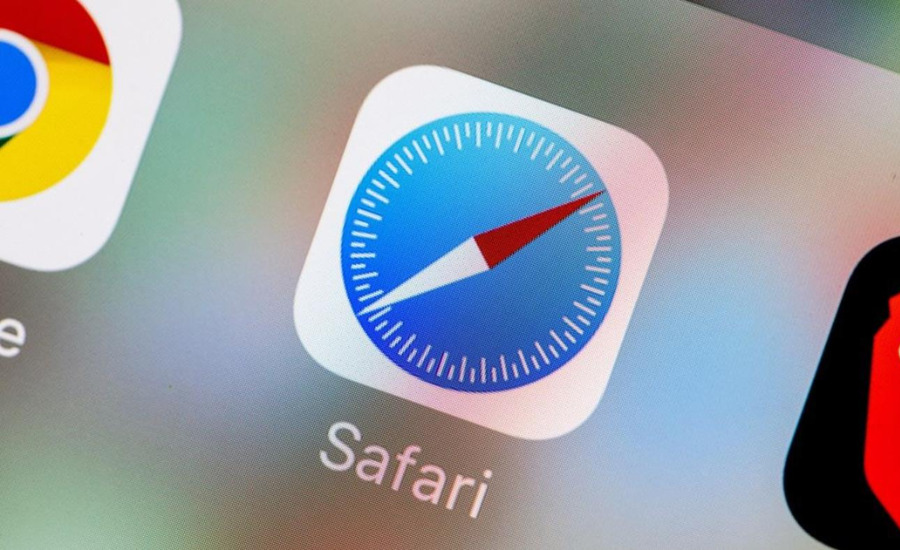
Tổng hợp các lỗi thường gặp của Safari trên IPhone
Biên tập bởi: Trương Vân Anh
- Cập nhật ngày 12/04/2023 10:31
Safari là một trình duyệt web tối ưu dành riêng cho dòng iPhone, iPad của nhà Apple. Tuy nhiên, cũng không thể tránh khỏi được một số tình huống lỗi xảy ra trên trình duyệt web này. Hãy cùng MediaMart tìm hiểu các lỗi thường gặp trên Safari và cách khắc phục hiệu quả nhé.
1.
Lỗi Safari tự thoát và không mở được
Bỗng dưng bạn mở trình duyệt Safari nhưng đột nhiên bị thoát ra ngoài và không thể mở lại được ứng dụng dù bạn đã reset thiết bị, xóa lịch sử web, cache …Đây là một trong những lỗi phổ biến thường gặp do xung đột công cụ tìm kiếm trên Safari.
Để khắc phục tạm thời tình trạng này là bạn nên cài đặt sử dụng chế độ Private mode (Riêng tư).
Hoặc có thể tắt hoàn toàn tính năng gợi ý trên iPhone: Mở Settings ( Cài đặt) > chọn Safari > chọn Safari suggestions ( Gợi ý của Safari) > chuyển sang trạng thái Off ( Tắt( bằng cách gạt thanh công tắc sang trái)
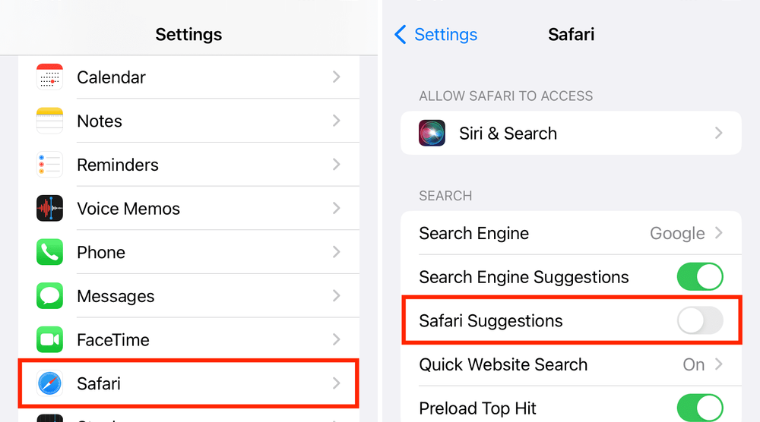
2.
Lỗi Safari iPhone không hoạt động
Người dùng cũng có thể gặp phải tình trạng Safari không hoạt động khiến việc tìm kiếm thông tin, lướt web bị gián đoạn. Nguyên nhân có thể là do lỗi xung đột phần mềm trên điện thoại và để khắc phục bạn nên khởi động lại thiết bị
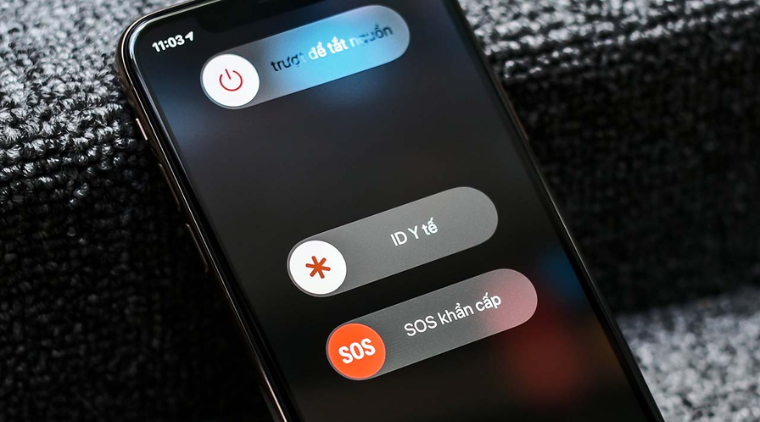
>>> Tham khảo ngay bài viết: Thủ thuật khởi động lại iPhone áp dụng cho mọi dòng, đầy đủ chi tiết nhất
3.
Trình duyệt Safari không tải được trang
Nếu như bạn mở một trang web trên trình duyệt Safari mà không có dấu hiệu phản hồi dù kết nối mạng vẫn ổn định. Hãy thử tham khảo một số cách khắc phục sau đây:
Tắt/ bật lại kết nối mạng
Nếu sử dụng mạng Wifi bạn hãy vào Cài đặt > chọn mục Wifi > tắt và bật lại kết nối này. Hoặc bạn có thể mở trung tâm điều khiển, sau đó nhấn chọn vào biểu tượng Wifi chuyển sang màu xám để tắt và chuyển sang màu xanh dương để mở
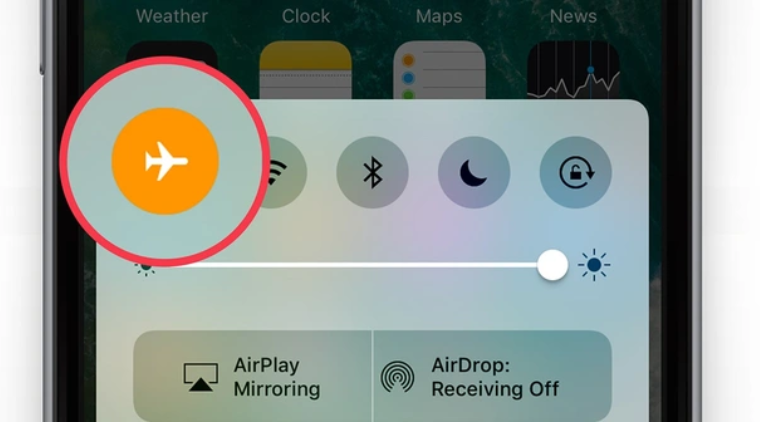
Nếu bạn đang kết nối dữ liệu di động hãy mở Cài đặt > Di động > Dữ liệu di động > Tắt rồi bật lại. Hoặc bạn có thể tùy chỉnh tắt bật chế độ này ở trung tâm điều khiển bên ngoài màn hình chính để thao tác.
Đặt lại cài đặt mạng
Để đặt lại cài đặt mạng cho iPhone, bạn thực hiện theo các bước hướng dẫn sau: Mở Cài đặt > chọn Cài đặt chung > Đặt lại > Đặt lại cài đặt mạng
Lưu ý rằng, việc đặt lại cài đặt mạng sẽ xóa các mật khẩu wifi đã lưu trước đó, xáo VPN cũng như các cài đặt liên quan đến mạng di động trên thiết bị
4.
Lỗi không load được ảnh, video trên Safari iPhone
Truy cập vào Safari mà không load được hình ảnh hay video mà khi sử dụng các trình duyệt khác lại mở được bình thường, điều này chứng tỏ Safari đang gặp lỗi và bạn có thể áp dụng một số cách khắc phục sau:
Xóa dữ liệu duyệt web trên Safari
Cách này sẽ khiến lịch sử dữ liệu và cookies của trình duyệt sẽ bị xóa, cách thực hiện như sau: Mở Cài đặt > chọn mục Safari > chọn Xóa lịch sử và dữ liệu trang web
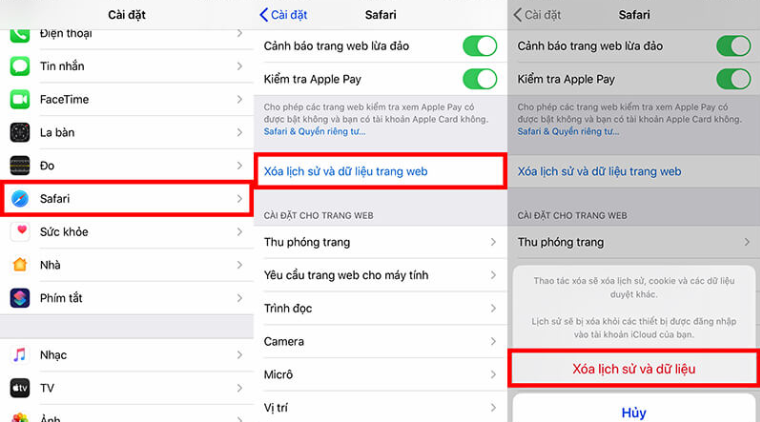
Kích hoạt JavaScript
Bạn cũng có thể kích hoạt JavaScript để khắc phục lỗi này như sau: Mở Cài đặt > chọn Safari > chọn Nâng cao > bật mục JavaScript bằng cách gạt thanh công tắc sang phải khi chuyển màu xanh là được
5.
Safari iPhone phản hồi chậm
Lỗi Safari chậm chắc hẳn là lỗi mà người dùng thường xuyên gặp phải bởi do mạng Internet chậm hoặc do đường truyền mạng kém ổn định. Tuy nhiên, nếu như bạn kiểm tra mà thấy tín hiệu mạng vẫn ổn định mà vẫn lướt web chậm, mất nhiều thời gian tải trang thì có thể tham khảo một số cách khắc phục sau:
Xóa dữ liệu duyệt web trên Safari
Cách này sẽ khiến lịch sử dữ liệu và cookies của trình duyệt sẽ bị xóa, cách thực hiện như sau: Mở Cài đặt > chọn mục Safari > chọn Xóa lịch sử và dữ liệu trang web
Đặt lại cài đặt mạng
Để đặt lại cài đặt mạng cho iPhone, bạn thực hiện theo các bước hướng dẫn sau: Mở Cài đặt > chọn Cài đặt chung > Đặt lại > Đặt lại cài đặt mạng
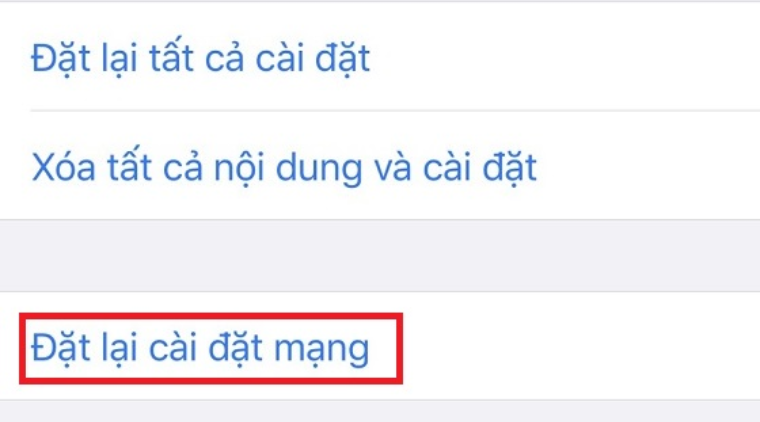
Lưu ý rằng, việc đặt lại cài đặt mạng sẽ xóa các mật khẩu wifi đã lưu trước đó, xáo VPN cũng như các cài đặt liên quan đến mạng di động trên thiết bị
Xóa bớt các tab trên trình duyệt
Mở Safari > Nhấn giữ biểu tượng bật tab > chọn Đóng tất cả các Tab
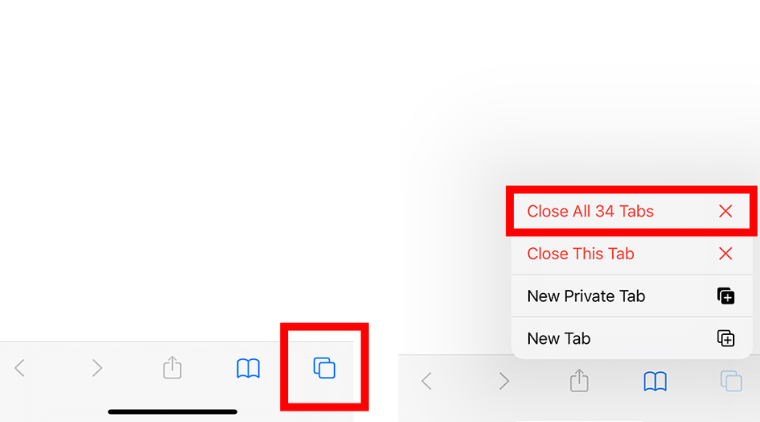
Như vậy, bài viết trên đây của MediaMart đã chia sẻ tới người dùng 5 lỗi thường gặp liên quan tới trình duyệt Safari trên iPhone cũng như một số gợi ý xử lý phù hợp để bạn tham khảo. Cảm ơn bạn đã theo dõi bài viết